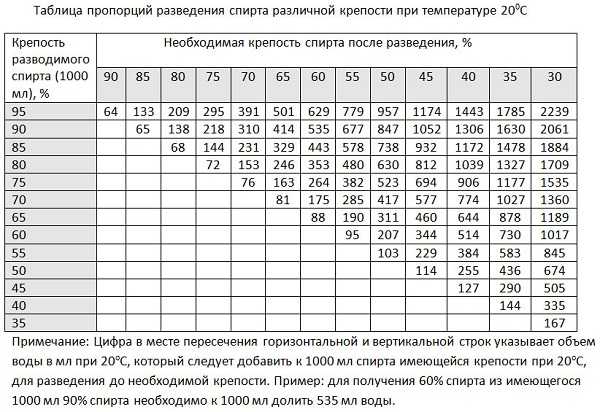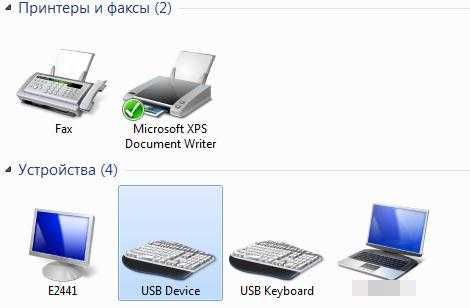Что делать, если компьютер перезагружается при запуске. Постоянно перезагружается ноутбук при включении
Ноутбук постоянно перезагружается: как исправить
Иногда пользователи сталкиваются с ситуацией, когда ноутбук постоянно запускает процесс перезагрузки. В основном так случается при работе с ОС, но иногда, бывает так, что перезагрузка происходит сама по себе. Далее в статье будут описываться самые распространенные причины этого и методы исправления.
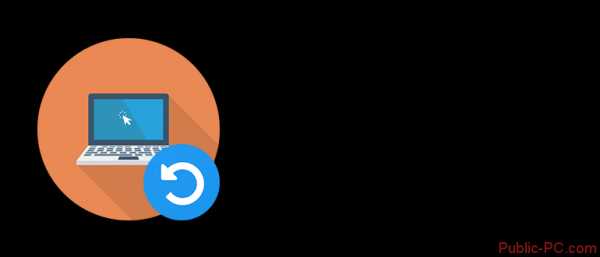
Почему происходит перезагрузка и как устранить данную проблему
Причин у такой ситуации достаточно много. Перезапуск может начинаться сам по себе как от вирусов заражающих ПК, так и по причине неисправности каких-либо деталей компьютера.
Причина 1: вредоносные файлы
Самая распространенная причина частых перезагрузок ноутбука — это наличие вирусных файлов. Попасть к вам в систему они могут из интернета, и вы даже можете не подозревать об этом. Для таких случаев необходимо иметь установленный антивирусник, который сможет найти и удалить зараженные файлы.
Если установить антивирус перед заражением компьютера не удалось, тогда необходимо попробовать зайти в ОС с помощью «Безопасного режима». Для этого при включении компьютера нажмите кнопку F8 и в перечне действий выберите необходимый пункт.

Когда ноутбук включен, вы можете попытаться найти угрозу и устранить ее. Сделать это можно несколькими методами. Далее в статье будут описаны самые актуальные и распространенные из них.
Способ 1: помощь антивирусника
Как только вы смогли открыть рабочий стол, откройте антивирусную программу и произведите проверку всей системы на присутствие зараженных файлов. Когда утилита нашла вирусное ПО, выберите из предложенных действий вариант «Удалить».
На примере «Защитника Windows», ниже будут рассматриваться подробные действия для проверки ОС на наличие вирусных файлов. Все они совпадают и с другими антивирусными программами за исключением некоторых деталей.
- Откройте данную утилиту. Чтобы это сделать зайдите в «Пуск» и в поисковой строке введите название программы, запустив ее.
- Сверху открывшегося окна нажмите клавишу «Проверить» и из выплывающего меню выберите строку «Полная проверка».
- Подождите, пока закончится сканирование ПК, и нажмите «Очистить систему», если были найдены вредоносные элементы.

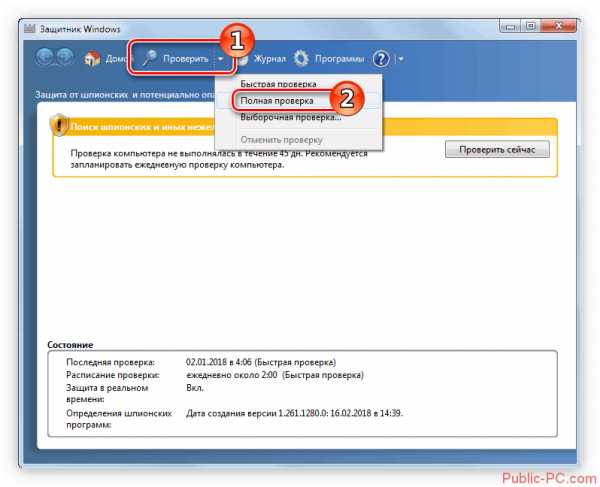

Время сканирования можно приблизительно определить по размеру жесткого диска и заполненного объема памяти. Не забудьте удалить все вирусы после окончания сканирования.
Способ 2: установка обновлений
Для того чтобы вирусные файлы не могли просочиться сквозь недочеты в безопасности устаревшей версии системы, необходимо ее обновить. Это очень просто выполнить:
- Нажмите на сочетание клавиш «Win+R», и у вас откроется окно, в котором необходимо ввести команду control. Кликните на кнопку «ОК» и перед вами откроется панель управления.
- В предложенном списке выберите пункт «Центр обновления Виндовс».
- В правом углу вы увидите строку «Проверка обновлений», нажмите на нее и подождите, пока процесс проверки окончится.
- Если вашей системе необходимы обновления, то на экране появится кнопка «Установить обновления», если нет, то вы увидите сообщение о том, что Windows не требуется установка новой версии.

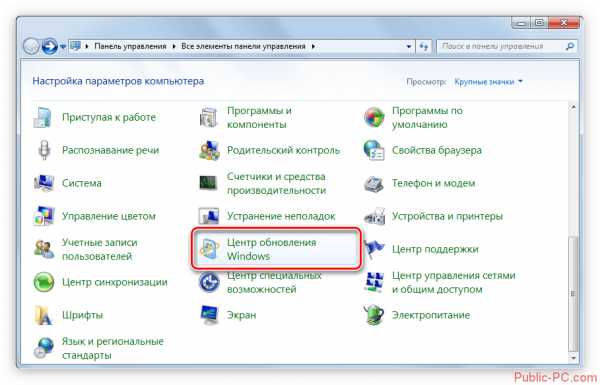
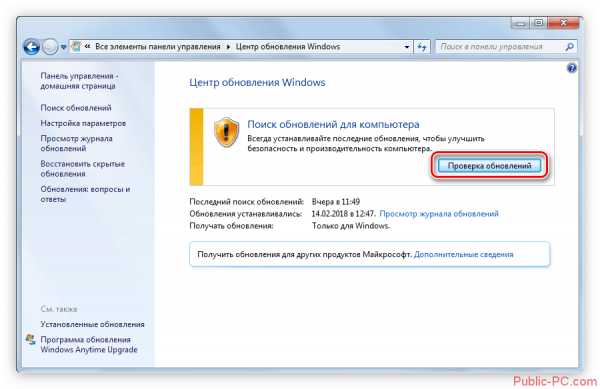
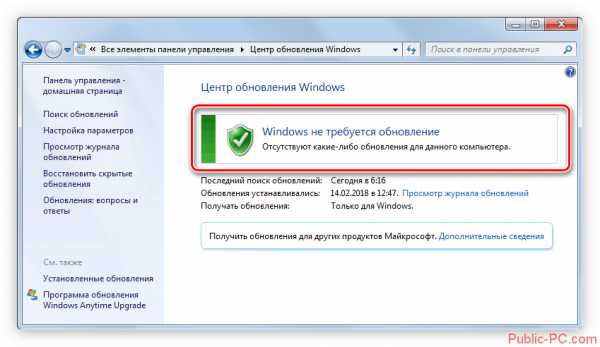
Способ 3: автозагрузка
Иногда бывает так, что в «Автозагрузке» есть не понятная для вас программа, которую вы не устанавливали. Именно этот факт может вызывать самопроизвольную перезагрузку ноутбука, так как утилита и есть тем самым вирусным файлом, который начинает свою работу при загрузке ОС. Вам необходимо удалить эту программу из автозапуска и убрать ее с компьютера вовсе.
- Запустите проводник, и в адресную строку впишите данную команду: C:\Users\UserName\AppData\Roaming\Microsoft\Windows\Start Menu\Programs\StartupЗначение UserName необходимо изменить на собственное пользовательское имя, указанное еще при установке ОС.
- Удалите все файлы, которые вам не известны или просто не нужны.

Читайте также:Как сделать откат системы Windows (Виндовс) 8Как отключить SmartScreen в Windows (Виндовс) 10: инструкцияЧто за ошибка ERR_EMPTY_RESPONSE и как ее устранитьКак открыть Панель управления в Windows (Виндовс) 8
Если вдруг произошло так, что ярлык был удален случайно, то вы сможете в любой момент его вернуть обратно.
Способ 4: точка восстановления
В случае, когда ни один из предложенных способов не смог вам помочь, необходимо совершить откат системы. Для всех версий ОС данная процедура будет производиться по-разному. Но некоторые главные шаги все-таки описать необходимо:
- Зайдите в панель управления и откройте пункт «Восстановление».
- В правой части открывшейся вкладки нажмите на строку «Запуск восстановления системы».
- Теперь выберите необходимую точку возврата, которая была создана до начала проблемы с вашим ноутбуком, и кликните «Далее».


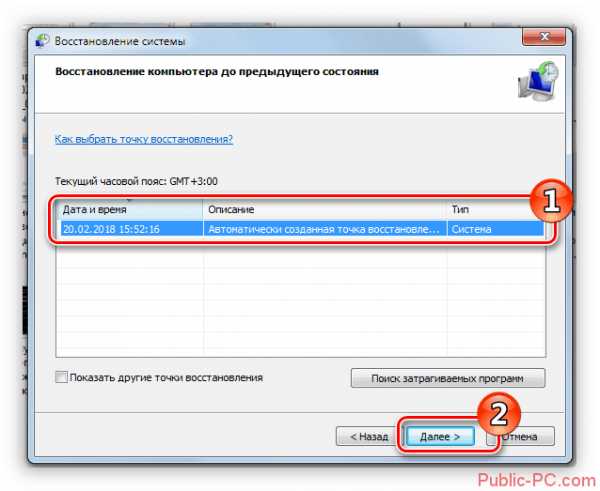
Завершив вышеописанные действия, вам потребуется четко следовать предложенной далее инструкции, чтобы сделать возврат системы. После этих шагов не забудьте полностью про сканировать всю ОС на наличие вредоносного ПО.
Способ 5: инструмент восстановления
В том случае, когда вы, безусловно, помните, что не сохраняли точку возврата, то можно попробовать вернуть систему в первоначальное состояние, используя любой накопитель. Перед процедурой не забудьте убедиться в том, что ваша операционная система и дистрибутив, находящийся на диске, соответствуют друг другу.
Теперь вы знаете, какими методами можно устранить проблему самостоятельной повторяющейся неоднократно перезагрузки ноутбука. Если ни один из вариантов вам не помог, значит, проблема вашего лэптопа кроется в чем-то другом.
Причина 2: не подходящее ПО
Если вы загружали какие-либо обновленные драйвера или утилиты прямо перед возникновением проблемы с автоматической перезагрузкой ПК, то, скорее всего, система начала работать неправильно из-за несовместимости ПО. Изменить это можно запустив систему с помощью «Безопасного режима».
Способ 1: новые драйвера
Зайдите в систему и запустите «Диспетчер устройств». Проверьте все ваши драйвера и обновите те, которые уже устарели. Вы также можете переустановить их для графической карты и ЦП, так как именно ошибки в них могут провоцировать повторяющуюся неоднократно перезагрузку ПК. Для установки новой версии драйверов проделайте такие действия:
- Запустите «Диспетчер устройств» и в открывшейся вкладке разверните те списки, которые вам необходимы. Для этого кликните на стрелочку рядом с названием драйвера.
- Правой клавишей мыши кликните на драйвер и во всплывающей вкладке выберите строку «Обновить драйверы».
- В новом окне выберите раздел «Автоматический поиск».
- После завершения процесса поиска обновлений, нажмите на кнопку «Установить», если она появилась. Если обновлений не найдено, то вы увидите сообщение о том, что у вас последние версии драйверов.

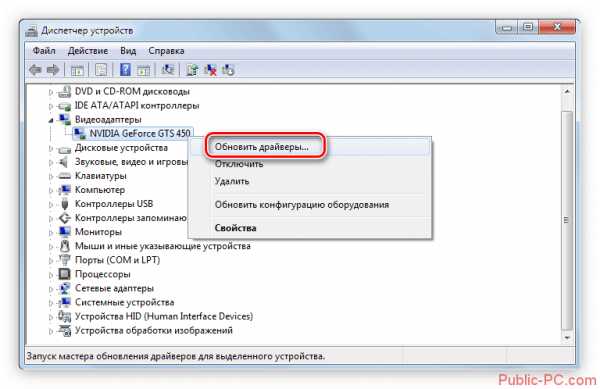
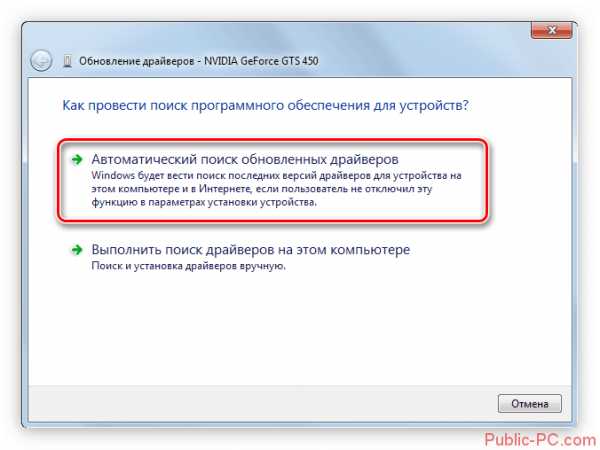

Способ 2: как удалить не нужное ПО
Если постоянные перезагрузки происходят из-за несовместимости программного обеспечения с операционной системой, то его придется деинсталлировать. Для этого выполните такие действия:
- Зайдите в панель управления и в предложенном списке кликните на строку «Программы и компоненты».
- Отыщите те приложения, которые вы установили перед началом проблемы. Вы сможете понять, какие именно это были утилиты, посмотрев на дату их установки.
- Далее вам необходимо удалить эти программы по очереди. Вы можете сделать это с помощью правой клавиши мыши или, нажав на пункт «Удалить» сверху возле значка «Упорядочить».

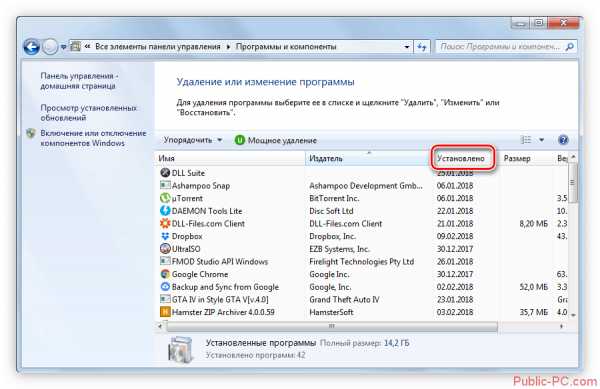

Если после проведения этой процедуры та программа, которая стала причиной постоянной перезагрузки ноутбука, была деинсталлирована, то проблема будет устранена и ваше устройство станет работать, как и прежде.
Причина 3: проблема BIOS
Иногда пользователи сталкиваются с проблемой отказа системы запускаться. В данной ситуации вам не помогут выше описанные методы. В таком случае необходимо проверить не находится ли проблема в BIOS, и можно ли ее устранить. Для начала верните все настройки до уровня стандартных параметров. На работу вашего устройства это не повлияет никак, но даст шанс проверить, в этом ли кроется причина постоянных перезагрузок лэптопа.
- Зайдите в БИОС, используя специальную клавишу во время включения компьютера. На разных моделях они могут отличаться, но практически на всех ноутбуках клавиша F2 позволяет осуществить переход в BIOS. Для лэптопов модели HP можно дополнительно использовать кнопку F1 или F10, Asus может переходить в БИОС с помощью Delete, в ноутбуках Lenovo вам помогут клавиши F12, Delete. Модели Acer осуществляют переход с помощью F1, Delete, Ctrl+Alt+Esc, а ноутбуки фирмы Samsung клавишами F1, F8, F12 и Delete.
- В правом столбце нажмите на строку «Load Setup Defaults». Вы сможете найти этот пункт в разделе «Exit».
- После того как вы выбрали необходимый вариант, нажмите Enter и впишите букву «Y» для подтверждения своих действий.
- Сразу же, как вы проделали все вышеописанные шаги, нажмите на пункт «Save and Exit Setup» или клавишу F10.

Если неполадки в работе ноутбука заключались в ошибке BIOS, то проблема с самостоятельной перезагрузкой решится после проделывания всех выше описанных действий. В том случае, если данный метод не помог, значит, проблема в поломке каких-то составляющих самого ноутбука.
Причина 4: комплектующие ноутбука
Если вы попробовали все, что было описано в статье выше, но проблема так и не решилась, необходимо проверить аппаратную составляющую ноутбука. Определенные детали могли поломаться или перегреться. Именно это может стать причиной того, что ваш ноутбук перезагружается самостоятельно.
Способ 1: винчестер
Чаще всего, если ваш жесткий диск сломан, ноутбук начинает постоянно перезагружаться самостоятельно. Из-за этого определенные данные могут не отображаться устройством. Если какие-то неполадки случились с загрузочным отделом, то ОС не сможет запуститься, перезапуская каждый раз работу лэптопа. Для того чтобы понять, можно ли исправить данную ситуацию или пора покупать новый накопитель, необходимо либо запустить «Командную строку» с флешки, либо переставить ваш винчестер в другой компьютер. Для первого варианта выполните такие действия:
- Запишите на диск ту версию ОС, которая является действующей на вашем устройстве.
- Включите компьютер, предварительно вставив накопитель, и смените настройки BIOS.
- После того как откроется установщик нажмите клавиши Shift+F10 для того чтобы запустилась командная строка. Введите команду: chkdsk c: /r /f
- Подождите, пока закончится процесс загрузки, и перезагрузите ноутбук. Не забудьте извлечь загрузочный диск.
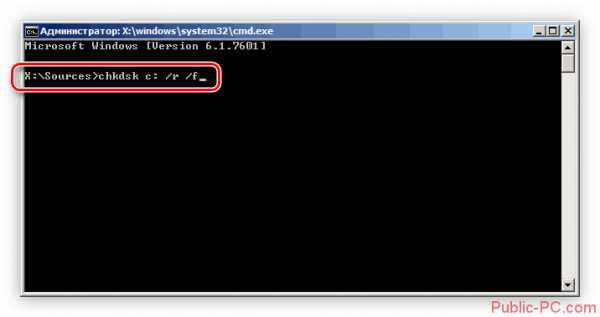
Точно такую же процедуру вы сможете совершить на другом компьютере, предварительно подключив к нему ваш винчестер.
Способ 2: память компьютера
Очень часто причина рассматриваемой проблемы кроется в оперативной памяти. Без нее система не будет запускаться. Но, к сожалению, если это так, то вам придется приобрести новое оперативное запоминающее устройство. Прежде всего, удостоверьтесь в том, что проблема заключается именно в этом.
Проверить исправность ОЗУ можно только после извлечения его из ноутбука и последующей установки в другое устройство. Когда вы запустили его и перешли на рабочий стол необходимо выполнить следующие действия:
- Откройте вкладку «Выполнить» и укажите такую команду: mdsched
- Во всплывающем окне нажмите на строку «Выполнить перезагрузку и проверку».
- Далее ваш ноутбук перезагрузится и появится окно. Вам необходимо кликнуть кнопку F1 для перехода в меню настроек. Задайте необходимые параметры и нажмите F10.


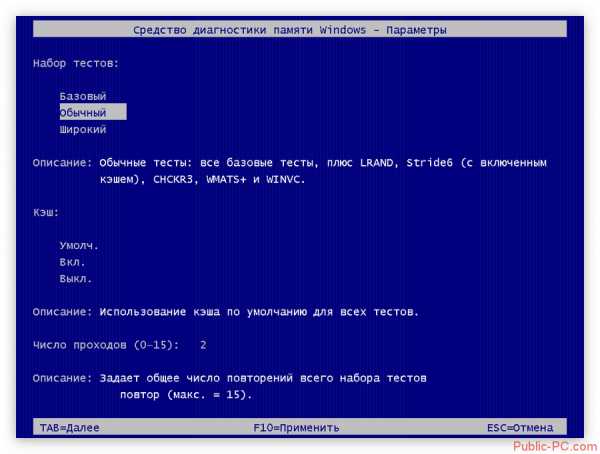
По окончанию проверки снова произойдет перезагрузка, и вы уже сможете посмотреть есть ли неисправность. Если произошла ошибка, отобразится соответствующее сообщение на экране. При таком исходе вы будете вынуждены приобрести новое ОЗУ.
Способ 3: видеоадаптер
Если вы используете не исправные или устаревшие драйвера графической платы, это ведет за собой осуществление повторяющихся перезагрузок. В таком случае вы можете обновить их, зайдя в «Безопасный режим», как это было описано выше в статье. Если действия не принесли результата то, однозначно, причиной часто повторяющихся самостоятельных перезагрузок стала поломка. Исправить ситуацию штатным способом не получится, так как в большинстве случаев пользователи только усугубляют проблему. Однозначно необходимо обратиться к специалисту, который разбирается в данной проблеме. Но прежде чем это сделать, вы можете самостоятельно провести диагностику драйверов для графического адаптера. Для этого выполните такие шаги:
- Включите ваше устройство через «Безопасный режим».
- Нажмите клавиши Win+R, чтобы запустить окно «Выполнить», а в пустом поле напишите команду: dxdiag
- В появившемся окошке перейдите в раздел «Экран». Внизу вы увидите все неисправности вашей видеокарты в поле «Примечания».


Если вы увидели какие-то ошибки, незамедлительно отнесите деталь в ремонт. Если никаких неисправностей не обнаружено, необходимо искать причину в чем-то другом.
Другие возможные поломки
В редких случаях бывает так, что перезагрузка системы повторяется по причине воздействия внешних факторов. Это может случаться из-за накопления пыли в корпусе лэптопа или засохшей термопасты.
Способ 1: если причина в пыли
По истечению определенного промежутка времени в системнике ноутбука накапливается пыль, которая может стать причиной ухудшения работы определенных деталей компьютера или его поломки.
Во избежание таких ситуаций каждому владельцу ноутбука необходимо иногда чистить от пыли каждую деталь.
Способ 2: высыхание термопасты
Данная деталь необходима для исправной работы ЦП и графического адаптера. В новых ноутбуках она уже присутствует, но со временем может подсыхать. Если более 5 лет не менять пасту, то она может полностью высохнуть, но так как данный процесс в разных моделях ноутбуков длится по-разному, специалисты рекомендуют менять термопасту, хотя бы раз в год. Соответственно, если вашему устройству около пяти лет, и вы заметили какие-то неполадки в его работе, попробуйте сменить термопасту.
Для начала вам необходимо приобрести пасту, учитывая все ее характеристики. Чтобы точно не прогадать, лучше посоветуйтесь со специалистами, которые подскажут, какая именно фирма подойдет конкретно для вашей модели ноутбука. Когда вы купили пасту, можете начать смазывать ей видеокарту и процессор. Данный процесс тяжелый, и если вы не уверены в своих силах, лучше доверить ваш лэптоп специалистам. Но если вы убеждены что справитесь, то выполните следующие действия:
- Для того чтобы смазать ЦПУ вам необходимо разобрать нижнюю часть корпуса ноутбука.
- Извлеките охладитель и радиатор из ЦП. Затем избавьтесь от остатков подсохшей термопасты с помощью сухой салфетки или небольшого ватного диска. Для лучшего очищения можете использовать спирт.
- Очень тоненько намажьте пасту на всю поверхность процессора. Существует специальная кисть, предназначенная для данного процесса, но вы можете воспользоваться и простой.


Теперь верните все детали на процессор и установите его обратно в корпус ноутбука.
Схожие действия осуществляются и при работе с видеоадаптером. Сложность вызывает то, что достать видеокарту как процессор не предоставляется возможности. Соответственно сделать единую инструкцию для всех моделей не возможно. Далее будут описаны базовые действия по нанесению термопасты на видеокарту:
- Отключите ноутбук от зарядки и откройте его корпус.
- Отсоедините все провода и открутите болты, которые держат карту, прикрепленную к корпусу.
- Аккуратно вытащите плату, отсоединив от нее систему воздушного охладителя и радиатор. Не делайте резкие движения, так как паста могла присохнуть.
- Уберите высохшую пасту, как было описано в предыдущих действиях.
- Тонким слоем намажьте термопасту на чип и соберите все детали в обратном порядке.



Теперь вы можете закрыть корпус и приступить к работе, проверив, принесли ли результат ваши действия.
Выводы
Из описанной в статье информации можно сделать заключение о том, что причин циклической перезагрузки ноутбука может быть весьма много. Но, несмотря на это, вариантов, как это можно исправить, также не мало. Естественно, определить моментально, что стало причиной поломки, не получится. Но если вы будете следовать инструкциям, указанным выше, то сможете самостоятельно исправить проблему, не прибегая к помощи специалистов. Сложность методов, описанных в этой статье, возрастает в каждом следующем способе. Помните, что если вы не уверены в собственных силах, в определенный момент лучше обратиться в сервисный центр, чтобы не нанести большего вреда вашему устройству.
public-pc.com
Постоянно перезагружается компьютер при включении: что делать?
Вы встали и захотели почитать ленту новостей в Интернете. Включаете компьютер, а там... ничего. Он просто перезагружается. Причем без остановок. Вот тогда и возникает проблема: "постоянно перезагружается компьютер". Из-за чего же такое может быть?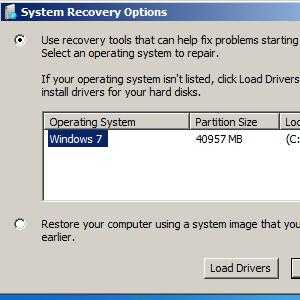
Перегрев
Самой частой, поэтому и менее пугающей причиной вечного перезапуска вашего "железного друга" может быть его перегрев. Но почему так получается? Если вы не следите за своим, скажем, ноутбуком, то он очень быстро засорится. Точнее, забьется пылью. То же самое можно сказать и о "стационарниках". Данная проблема легко поправима. Об этом чуть позже. Еще одна причина, по которой компьютер перезагружается при включении - это испорченная термопаста (вязкая масса, которая служит для термообмена). Кроме того, перегрев может быть вызван нахождением "железного друга" близ батарей, окон при солнышке и "замурованности" на столе. Тем не менее существуют и другие причины, по которым постоянно перезагружается компьютер.
Питание
Еще одной частой проблемой перезапуска является блок питания. Он может быть сломан или поврежден. Дело в том, что в данной ситуации компьютер постоянно перезагружается при включении, так как может не хватать мощности. Почему "ломаются" блоки питания? Первая причина - это перегорание микросхем. В дешевых вариантах блоков оно происходит довольно часто.
Еще один момент, который может повредить системный блок питания - это банальная бытовая пыль. Если своевременно не проводить чистку и не следить за состоянием "железа", то выход из стоя составляющих компьютера - это вполне адекватная реакция. О методах решения поговорим чуть позже.  А сейчас продолжим обсуждать то, почему компьютер постоянно перезагружается при запуске.
А сейчас продолжим обсуждать то, почему компьютер постоянно перезагружается при запуске.
Оборудование
Итак, очередная проблема - это, конечно же, оборудование вашего ПК. Точнее, несовместимость, сбои и неполадки. Если вы недавно купили и поставили новую оперативку, видеокарту, материнскую плату, жесткий диск или любую другую составляющую, постарайтесь отключить ее. Посмотрите, что произойдет. По большому счету, должен исходить характерный звук, который говорит об отсутствии той или иной компьютерной части. Правда, несовместимости подвержен больше всего жесткий диск. В этом случае необходимо заменить его. Если вы все еще задаете себе вопрос:"Компьютер постоянно перезагружается, что делать?", а причина поломки еще не найдена, продолжим наши предположения.
BIOS и контакты
Еще одни спутники вечных перезапусков компьютера - это неполадки в системе BIOS и плохие или поврежденные контакты "железа". Чем вызваны сбои? Установить причину поможет только хороший специалист, так как вариантов огромное множество. При всем этом наиболее частая проблема - это компьютерные вирусы.
С плохими контактами на "железе" дело обстоит хуже.  Обнаружить подобные неисправности довольно сложно. Если диагностика будет неправильная, то о положительных результатах и возобновлении привычной работы системы можно забыть. Самостоятельно исправлять подобные неполадки не рекомендуется - можно окончательно загубить вашего "железного друга". Но может получиться и так, что компьютер постоянно перезагружается - синий экран появляется перед тем, как машина благополучно ушла на перезапуск.
Обнаружить подобные неисправности довольно сложно. Если диагностика будет неправильная, то о положительных результатах и возобновлении привычной работы системы можно забыть. Самостоятельно исправлять подобные неполадки не рекомендуется - можно окончательно загубить вашего "железного друга". Но может получиться и так, что компьютер постоянно перезагружается - синий экран появляется перед тем, как машина благополучно ушла на перезапуск.
Экран смерти
Сам по себе "синий экран смерти" - это массовая проблема многих пользователей. На самом же деле появление данного явления сигнализирует о неполадках с драйверами или "железом". Если бы его не придумали, то за все время существования "глюков", было бы утеряно очень много информации, в том числе и крайне важной для кого-то. Итак, если у вас постоянно перезагружается компьютер, Windows XP или "семерочка" стоит на нем, не суть важно, и при всем этом система выдает "экран смерти", то причин для паники нет. Почему?
Дело в том, что если хорошенько присмотреться к получившейся картинке, то можно заметить много "интересных" строк, а именно объяснение причин появления сего экрана. Конечно же, это не значит, что будет написано: "У вас неисправен блок питания". Вместо этого появится код ошибки и адрес "поврежденного файла". Для того чтобы прочесть текст на экране, при очередном перезагрузе зажмите F8 и уберите автоматическую перезагрузку. Тогда вы сможете прочесть текст и даже переписать его.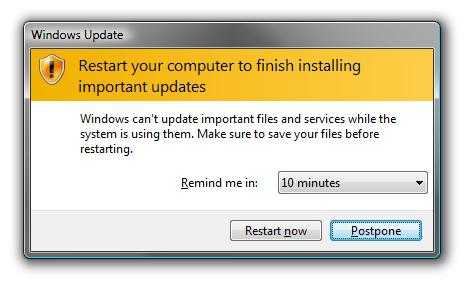
По правде говоря, синий экран смерти уходит в небытие. Если постоянно перезагружается компьютер Windows 7, то знайте: данная операционная система одна из последних, которая только будет содержать данный экран. Проблемы это не решит. Теперь, когда мы знаем основные причины того, почему компьютер постоянно перезагружается после включения, мы можем поговорить о том, каковы же методы борьбы с неполадками.
Если компьютер перегревается
Итак, если у вас постоянно перезагружается компьютер из-за перегрева, то можно и даже нужно предотвратить данную причину всеми возможными способами. Для начала, если вы пользуетесь ноутбуком, купите для него специальную подставку. Она поможет воздуху циркулировать и не даст теплым воздушным массам оставаться "внутри" железа. Для стационарных компьютеров подставок, конечно же, нет. Зато можно отодвинуть его подальше от стены и любого другого замкнутого пространства. Можете снять боковую панель с системного блока.
Далее проводите регулярно чистку вашей техники от пыли. Ноутбуки лучше всего относить в сервисные центры. Домашний персональный можно "убирать" самостоятельно при помощи сухих тряпочек, пылесоса и кисточек. Обеспечьте компьютеру должную вентиляцию, и проблема уйдет сама собой.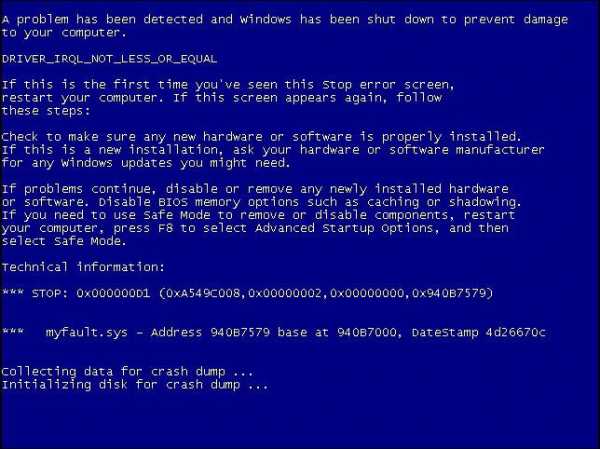
Если не хватает мощности
Если же у вас до сих пор в голове крутится вопрос: "Компьютер постоянно перезагружается, что делать?", то первым делом проверьте свой блок питания. Как уже говорилось выше, дешевенькие БП очень часто ломаются. Если вашему железу еще не пора на покой, отнесите его в ремонт. Там вам помогут обнаружить проблему, после чего предложат пути решения. Может, компьютер постоянно перезагружается после включения из-за неисправности БП?
Не стоит расстраиваться, если ваш блок питания "умер". Пойдите в магазин и выберите что-нибудь себе по карману, но более качественное. Помните: скупой платит дважды. Так что, не скупитесь на хорошее железо. Оно обязательно окупится качественной работой.
Не подходит оборудование
Проблемы, вызванные несовместимостью оборудования с компьютером, истребляются более чем просто. Особенно если под носом имеется хорошенький магазин с "железом". Выявите, что именно не совмещается (может быть, вы недавно сменили оперативную память, например), после чего отключите оборудование. Когда причина станет ясна, просто замените деталь на новую, более подходящую.
В случае когда повреждены контакты на материнской плате или любой другой запчасти, их необходимо поправить. Если, разумеется, те подлежат ремонту. Сделать это можно самому, но при отсутствии определенных знаний лучше не садиться доламывать свойм "комп".
Борьба с синим экраном
Итак, если вы все еще сталкиваетесь с тем, что компьютер постоянно перезагружается, не включается, да и вообще, выдает вам синий экран смерти, то приступайте к решению проблемы как можно быстрее.
Для начала необходимо выяснить, в чем заключается проблема. Встречаются программные и аппаратные разновидности. Итак, первым делом отключите автоматическую перезагрузку компьютера, как мы уже писали выше (через F8). После того как вы посмотрели код ошибки, перезагрузите компьютер. Определить, что перед вами аппаратные сбои, просто - "комп" будет продолжать выдавать синие экраны смерти даже после того, как вы вставите Live CD для восстановления системы. В этом случае необходимо посмотреть в любом доступном месте, что именно за ошибка выпала на вашу долю (можно поискать код в справочнике или интернете), после чего попросту заменить поврежденное оборудование.
В тех случаях, когда постоянно перезагружается компьютер, но проблема является программной, путей решения несколько. Первый - найти поломку и устранить ее. То есть при помощи реаниматоров операционных систем подключиться к своему "компу" и удалить то, что "набедокурило" и вызвало синий экран. Второй метод - это откат или восстановление системы. Осуществляется тоже при помощи Live CD или через инсталлятор Windows. При этом ваши личные данные не будут затронуты.
Конечно же, когда программные проблемы нельзя истребить никаким гуманным путем, необходимо приступать к варварским. Речь идет о переустановке операционной системы. В данном случае необходимо полностью форматировать жесткий диск и проводить "чистую" установку. Это самый долгий и неприятный процесс. Особенно если на компьютере хранились важные данные и файлы. Так что смело вставляйте установочный диск с вашей Windows, после чего форматируйте жесткий диск (при надобности разделите его на разделы) и начинайте установку. В ходе сего процесса компьютер самостоятельно перезагрузится 2-3 раза. Не пугайтесь и не прерывайте установку. Дождитесь, пока система будет готова начать работу - она загрузится сама, уже после того, как вы введете желаемое имя компьютера, время, дату, часовой пояс и пройдете активацию. Теперь можете наслаждаться отсутствием проблем.
Сегодня мы узнали, что делать, если постоянно перезагружается компьютер после включения и почему такое может случаться. Как видите, не стоит сразу же паниковать и биться в истерике. Главное - это правильно диагностировать проблему для своевременного лечения компьютера. Удачной диагностики! Теперь вы знаете, что делать, если компьютер постоянно перезагружается при включении.
fb.ru
ноутбук постоянно перезагружается при включении
Ноутбук постоянно перезагружается
В разделе Прочее компьютерное на вопрос При включении ноутбук постоянно перезагружается, что делать? заданный автором Александра Шадрина лучший ответ это При включении или перезагрузке выберите вариант загрузки в безопасном режиме (возможно клавиша F8) и посмотрите, как будет. Возможно вирус. В этом же безопасном режиме просканируйте компьютер на вирусы. Если не помогло, попробуйте просканировать с загрузочной антивирусной флешки или LiveCD. Воспользуйтесь функцией Восстановление системы и сделайте возврат назат к той контрольной точке, которая была создана до того, как начались проблемы (!!!программы, которые были установлены после контрольной точки исчезнут!!!). И после сделайте проверку Windows на ошибки и исправление проблем.
Ответ от 22 ответа[гуру]Привет! Вот подборка тем с ответами на Ваш вопрос: При включении ноутбук постоянно перезагружается, что делать?
Ответ от Евровидение[гуру]обратиться к специалистам
Ответ от Перебросать[гуру]самое простейшее что может быть это забитость охлаждающей системы. он тупо перегревается и срабатывает автоматика, что бы процессор и другие компоненты не сгорели. далее по нарастающей что это может быть. отнесите в сервис центр или обратитесь к знакомым кто с компьютером на ты. в сервисе диагностика стоит не более 800р и если это засоренность то гдето 700-1000 прочистка. на счёт цен конечно это я так заплатил, как и где чё стоит не знаю.
Ответ от Мосол[новичек]Обсуждали тут уже, юзай mwfixОтвет от Remez[новичек]Мужики, весь мозг себе выкупал с этим буком, дело в том что у меня девушка скачала программу pdf(как всегда просто ввела в поиске скачать pdf и походу скачала с вирусом, и вирус заблокировал систему) У меня оказывается завалялся диск с утилитами+винда там была, я открыл его через биос, потом нашёл там программку Anti Win Locker LiveCD, там сделал проверку, потом провел восстановление на диски C, перезагрузил и вуаля Всё заработало, так что качайте эту прогу на болванку и открывайте через БИОС, если не знаете как пишите мне, помогу чем смогу!
Ответ от Владимир Соболев[гуру]При включении выберите вариант загрузки в безопасном режиме и просканируйте компьютер на вирусы. Если не помогло, попробуйте просканировать с загрузочной антивирусной флешки или LiveCD.Можно воспользоваться функцией Восстановление системы и сделать возврат назад к контрольной точке. После сделайте проверку Windows на наличие ошибок и их устранение.
Ответ от BOB[гуру]Снести в сервис.
Ответ от Kartush[гуру]надо восстанавливать с образа. Друзей поспрашивайте.
Ответ от Псевдоним[гуру]Отключить перезагрузку и увидите причину перезагрузки.
Ответ от 2 ответа[гуру]Привет! Вот еще темы с нужными ответами:
Ответить на вопрос:
22oa.ru
Компьютер перезагружается при включении: причины и решение проблемы
Пользователи компьютеров нередко сталкиваются при включении устройства с такой проблемой, как его бесконечная перезагрузка. Не стоит слишком паниковать по этому поводу, ведь причина данной неполадки может быть различной. И часто вы сами в состоянии устранить неисправность.

Причины перезапуска
Причин, почему при включении перезагружается компьютер, может быть достаточно много. условно их можно разделить на группы. Проблемы могут быть связаны как с аппаратным обеспечением, так и с софтом. К примеру, довольно распространенной ситуацией является заражение компьютера вирусом. Часто вредоносные программы активизируются именно при перезагрузке техники. В этом случае нужно обязательно проверить компьютер на вирусы.
Если говорить о причинах, связанных с аппаратным обеспечением, то проблемы вполне могут быть связаны с выходом из строя жесткого диска, а конкретно со сбоем загрузочного раздела. Кроме того, постоянная перезагрузка может быть следствием неисправности оперативной памяти или видеокарты. Частой причиной данной проблемы является перегрев компьютера. Также в результате перегрева может выключатся и ноутбук о этой проблеме, и о путях ее решения сможете узнать из этой статьи.
Нередко перезагрузка происходит из-за сбоя в Биосе. Также эта проблема возникает при установке несовместимых драйверов или ПО. Обозначив круг возможных проблем, давайте перейдем непосредственно к их решению.
Способы устранения неполадок
Итак, если компьютер перезагружается при включении, windows 7 или другая ОС вполне может говорить нам о том, что вы подцепили вирус. В такой ситуации спасти положение поможет вход в Безопасный режим. Для этого сразу после включения компьютера нажимаем на кнопку F8. В появившемся окне нажимаем или ссылку, ведущую в безопасный режим или последнюю удачную конфигурацию. Далее действия просты, необходимо проверить компьютер установленным антивирусом. Если программа устаревшая, то следует предварительно скачать обновления на нее.

В случае, когда проблема заключается в неполадках с винчестером, для начала сделаем его диагностику. Для этого используются специальные программы. Причем большинство из них позволяют не только найти, но и устранить неполадки. О самой популярной программе для тестирования жесткого диска сможете прочитать тут. Если же это не помогает, то, скорее всего, понадобится приобрести новый жесткий диск.
Если повреждена видеокарта, то необходимо зайти в систему в Безопасном режиме. Попробуйте удалить драйвера, после чего установить новые, желательно, последнюю версию. При отсутствии результата от проделанных шагов, возможно, что понадобится обратиться в мастерскую или заменить оперативку.
Проблемы с Биос решаются относительно легко. Для начала попробуйте сбросить настройки, установив те, которые рекомендованы по умолчанию. Теперь попробуйте включить компьютер. Если он продолжает перезагружаться, обновите Биос. Для этого необходимо посетить веб-сайт производителя, где можно скачать последнюю версию абсолютно бесплатно.
Бывают ситуации, когда компьютер начал постоянно перезагружаться при включении после установки какой-либо новой программы. Самый простой способ решения подобной проблемы – войти в Безопасный режим и удалить утилиту, из-за которой возникли проблемы. Кроме того, можно попробовать загрузить систему с точки последней удачной конфигурации. Кстати, пользователи ОС Windows имеют возможность выключить функцию, заставляющую автоматически перезагружаться компьютер, если возникла неисправность.
Как видите, причин, почему при запуске постоянно перезагружается компьютер, довольно много, также как и способов их устранения. Выше мы рассмотрели наиболее распространенные. Однако, есть и более серьезные проблемы, из-за которых и возникает неисправность. Но самостоятельно решить их, особенно новичку, вряд ли удастся. Поэтому, если не помогла ни одна из данных в статье рекомендаций, то, пожалуй, понадобится обращение в сервисный центр.
computerologia.ru
Ноутбук постоянно перезагружается сам по себе
 Хотя разработчики современных ноутбуков регулярно улучшают многие показатели и пользуются качественными комплектующими, гарантирующими длительный эксплуатационный срок, пользователи данных устройств нередко все-таки получают самые разные проблемы.
Хотя разработчики современных ноутбуков регулярно улучшают многие показатели и пользуются качественными комплектующими, гарантирующими длительный эксплуатационный срок, пользователи данных устройств нередко все-таки получают самые разные проблемы.
Самая популярная неполадка - ноутбук перезагружается сам по себе, не сохраняет требуемую информацию, перестает взаимодействовать с различными приложениями.
Что можно предпринять в таком случае? Сперва можно попробовать разрешить вопрос, не прибегая к помощи мастера - профессионала.
Если же ни одна из нижеперечисленных мер не поможет - обращайтесь в наш компьютерный сервис!
Перезагрузка ноутбука из-за вирусов
 Порой ноутбук перезапускается без пожелания на то юзера. Причина проста - в систему проникли разные вредные вирусы. Они оказывают разное воздействие на компьютерные устройства - какие-то имеют специально встроенные программы для запуска перезагрузки ноутбука через определенный временной интервал, иные занимаются удалением файлов либо считыванием важных сведений. В результате, операционная система начинает давать сбои. И лучше как можно быстрее избавиться от этой проблемы.
Порой ноутбук перезапускается без пожелания на то юзера. Причина проста - в систему проникли разные вредные вирусы. Они оказывают разное воздействие на компьютерные устройства - какие-то имеют специально встроенные программы для запуска перезагрузки ноутбука через определенный временной интервал, иные занимаются удалением файлов либо считыванием важных сведений. В результате, операционная система начинает давать сбои. И лучше как можно быстрее избавиться от этой проблемы.
Иногда хватает стандартной установки специального ПО, благодаря которому перестанут проникать вирусы – оно будет отвечать за помещение в карантин либо удаление подозрительных файлов.
Если и это не меняет ситуацию - на помощь вам всегда может прийти наш компьютерный мастер! Он в самые сжатые сроки разрешит Вашу проблему!
Как правило, вирусы попадают на ноутбук через интернет. Иногда вирусы передаются через флеш-накопители. Так что соблюдайте меры предосторожности, пользуйтесь новейшими версиями антивирусника, в пользу которого сделали свой выбор.
Если процессор чересчур перегрелся
Иногда ноутбук перезагружается сам по себе с Windows 7 или 10 тогда, когда произошел, перегрев процессора, материнки, видеоадаптера.
Причины повышения температуры таковы:
- Огромное количество мусора в системе. Копится он за длительное время, пока юзер работает с устройством. Как можно решить проблему? Очень просто - убираете всю пыль.
- Мог сломаться кулер либо любой иной элемент, отвечающий за охлаждение системы.
- Ноутбук пытались «раскачать». Некоторые люди стараются повысить производительный процесс своего ноута при помощи аппаратных способов. При этом они совершенно не думают о том, что из-за тонкого корпуса и компактного размещения его составляющих, процессору не удается остыть должным образом.
- Могла высохнуть термопаста. В такой ситуации решение простое – банальная замена.
- Пользователь пытался воспользоваться неподходящими под данное устройство приложениями.
 Чтобы исключить перегрев, необходимо вовремя чистить ноутбук, отслеживать безупречность работы системы охлаждения.
Чтобы исключить перегрев, необходимо вовремя чистить ноутбук, отслеживать безупречность работы системы охлаждения.
Кроме того, нужно детально знакомиться с игровыми условиями и условиями разнообразных приложений. И тогда не случится так, что ноутбук сам перезагружается в момент рабочего процесса либо при запуске аппарата.
Как можно вовремя выявить, что процессор Вашего ноутбука перегрелся? Применяйте соответствующее программное обеспечение, следящее за температурными показателями (допустим, приложение AIDA - его юзеры применяют чаще всего, поскольку приложение следит за всеми основными характеристиками ноутов).
Если Вы видите, что процессор нагрелся более чем на 60 градусов, обязательно полностью проверьте свой ноутбук.
Если проблема у жесткого диска
 Иногда перезагружается ноутбук в том случае, если начал барахлить жесткий диск. Визуально это смотрится так – человек пытается открыть определенный файл, операционка не видит ни один его фрагмент на сломанной части накопителя. В итоге происходит отключение аппарата и его самопроизвольный запуск.
Иногда перезагружается ноутбук в том случае, если начал барахлить жесткий диск. Визуально это смотрится так – человек пытается открыть определенный файл, операционка не видит ни один его фрагмент на сломанной части накопителя. В итоге происходит отключение аппарата и его самопроизвольный запуск.
Каким образом решается такая проблема? Наши мастера решают этот вопрос при помощи соответствующего программного обеспечения. Последнее находит все сектора со сбоями, осуществляет их вывод из системы файлов. Далее рабочий процесс приходит в свою норму.
Если ситуация чересчур сложная, и ничего уже не способно помочь, вопрос решается внедрением свежего жесткого диска.
Ноутбук перезагружается сам: что делать, если причина в несовместимости ПО и оборудования
Эта ситуация - чуть ли не самая популярная, особенно в последней версии Виндоус. Почему она возникает? Виновато огромное количество конфликтов между оборудованием и необходимостью в установлении новых драйверов. Как понять, что Вас затронула конкретно данная проблема? Симптомы могут быть следующими:
- Ноутбук перезапускается при загрузке. До этого на синем экране появляется соответствующее уведомление. Эта неполадка коснулась многих хозяев лэптопов, пользующихся видеокартой от AMD. Исходя из практики, для ее устранения лучше всего обновить программное обеспечение. То есть, нужно установить новую версию.
- Ноут регулярно перезапускается и появляется уведомление. Дело в том, что происходит конфликт между составляющими оборудования. Для разрешения вопроса вытащите из соответствующих разъемов все внешние носители. Далее произведите установку свежих моделей драйверов для материнки, процессора и иных деталей.
Что еще можно предпринять при самопроизвольной перезагрузке ноутбука
Если у Вас постоянно перезагружается ноутбук, Вы можете выполнить такие простые действия:
- Замените драйверы на новые. Убедитесь, что конфликты – причины появления синего экрана, отсутствуют.
- Скачайте соответствующее ПО, чтобы провести сканирование жесткого диска. Посмотрите, нет ли на диске «бэд секторов».
Наши советы не помогли и ноутбук по-прежнему перезагружается - вызывайте нашего мастера для ремонта ноутбука!
Смотреть все статьи
newstyle21computers.ru
Что делать, если ноутбук постоянно перезагружается?
Частые перезагрузки системы мешают работе, стирают несохраненные данные и создают дискомфорт при эксплуатации ноутбука.
Что делать, если ноутбук постоянно перезагружается? Во-первых, необходимо точно определить причину проблемы. Во-вторых, нужно найти тот путь решения, который полностью исключит поломку.
Правильным решением, конечно же, является обращение в сервисный центр, где после диагностики будет выявлена и причина, и вид поломки, и способ ремонта. Но в некоторых случаях бороться с постоянными перезагрузками можно самостоятельно.
Перегрев
Именно перегрев провоцирует отключение ноутбука или его перезагрузки. Вызывать повышение температуры в системе могут:
- истекший срок годности теплопроводящей пасты. Решение – поменять пасту. Для этого ее необходимо тонким слоем распределить на процессоре. Для контроля же температуры процессора существуют различные программы;
- загрязнение пылью решетки, через которую происходит охлаждение ноутбука. Решение – почистить с помощью пылесоса, при этом система охлаждения очищается посредством продува;
- неправильная эксплуатация. Ноутбук должен находиться на поверхности, которая не преграждает принудительный воздухообмен. Возможно, аппаратура получила «тепловой удар» из-за того, что располагается на диване, на подушке или на коленях;
- поломка вентилятора. Из-за того, что не происходит теплообмена, процессора ноутбук сразу быстро нагревается, что приводит к отключению и перезагрузке.
Если кулер крутится с малой скоростью, система постоянно тормозит (аварийное предупреждение системы, указывающее на проблему), можно решить эту задачу, купив вспомогательное оборудование для вентиляции, например, подставку с интегрированным вентилятором. С его помощью воздух будет с большей силой поступать на радиатор и охлаждать ноутбук.
Перезагрузка, несанкционированное выключение ноутбука часто является следствием перегрева видеокарты или процессора. Определить перегрев видеокарты не сложно – обычно при таких проблемах возникает почернение экрана в момент загрузки ноутбука, а самопроизвольная перезагрузка наблюдается в момент работы видеоигр.
При перегреве видеокарты происходит обрыв контактов с чипом, что связано с их отпаиванием из-за высоких температур. Любое неправильное действие может привести к порче видеокарты и дорогостоящему ремонту. В этом случае лучше обратиться к профессионалам «Девайс Сервис», где будет оказана экстренная помощь ноутбуку.
По теме : Ремонт ноутбуков на дому

Другие причины произвольной перезагрузки
Вирусы
Если ноутбук работает нормально, в нем поддерживается нормальная температура, но система внезапно перезагружается с определенной частотой, то, возможно, она заражена компьютерными вирусами. Для решения достаточно инсталлировать качественную антивирусную программу и проверить ноутбук на наличие вирусов. Поздняя проверка на вредоносные файлы чревата тем, что вирусы испортят системные файлы. В такой ситуации может потребоваться переустановка ОС.
По теме : Удаление вирусов у Вас дома или в офисе
Неисправный блок питания
Если ноутбук работает исключительно от сети, причиной перезагрузок могут быть перепады напряжения, неисправность блока питания, плохой контакт шнура (например, если он перебитый) или штекера.
Неисправный аккумулятор
Ресурс работы батареи ноутбуков рассчитан на 3 года, после чего начинают появляться проблемы, в том числе внезапные перезагрузки. Чтобы не менять аккумулятор, можно использовать ноутбук, включенный в сеть.
Поломка материнской платы
Механические повреждения, удары, случайное попадание внутрь воды могут привести к появлению трещин, сгоранию конденсатора. Наблюдаются также перебои в работе в случаях, когда мосты «юг» и «север» перегреваются. Материнская плата может быть физически изношенной, требуя модернизации и ремонта, что невозможно выполнить своими руками. Для устранения таких неисправностей лучше привезти ноутбук в наш сервисный центр.
Проблема в настройках
Чаще всего в результате появления системных ошибок ОС Windows настроена на автоматическую перезагрузку. Чтобы отключить эту функцию, необходимо пройти путь: Пуск / Панель управления / Система / Дополнительно / Загрузка и восстановление в разделе «Настройки».
В открывшемся окне нужно снять флажок напротив записи «Автоматический перезапуск».
При установке драйверов важно использовать те, которые поставляются при продаже на диске.
К распространенным причинам сбоев, приводящих к перезагрузкам, относится моральное старение операционной системы. Обновление системы, установка качественного софта и утилит способствует бесперебойной работе на ближайшие несколько лет.
По теме: Настройка компьютера выезд мастера
Если своими силами устранить проблему не удается, вы всегда можете обратиться в «Девайс Сервис», где быстро и с гарантией отремонтируют ваш ноутбук.
Девайс сервис - качество, опыт и низкие цены!
12 лет успешной работы! Более 10 тысяч клиентов!
Звоните: +7 499 346 77 62
Или закажите звонок Онлайн:
xn------cdddcq5bdcncgefjdbdcnn7bhkzc.xn--p1ai
Постоянно перезагружается компьютер при включении
 Проблема постоянной перезагрузки компьютера при включении не нова для пользователей. Каждый из них в таком случае теряется в догадках, пытаясь найти причину сбоя. Статья поможет разобраться в этом.
Проблема постоянной перезагрузки компьютера при включении не нова для пользователей. Каждый из них в таком случае теряется в догадках, пытаясь найти причину сбоя. Статья поможет разобраться в этом.
Перегрев
Довольно частой причиной непрерывного перезапуска устройства выступает его перегрев. Это явление не несет особой опасности системы, хотя и встречается нередко. Если не следить должным образом за своим компьютером, это может привести к его засорению. Вернее, он попросту забьется пылью. Но эта проблема не критична, а легко поправима.
Также причиной непрерывной перезагрузки устройства может служить испорченная термопаста, представляющая собой вязкую массу, предназначенную для термообмена. Помимо этого, перегрев способно вызвать нахождение компьютера около батареи, окон на солнечной стороне. Правда, существуют и другие причины, которые приводят к постоянной перезагрузке устройства.
Питание
Блок питания может быть поврежден или попросту сломан. Это еще одна причина непрерывной перезагрузки компьютера при включении. Здесь неполадки могут быть связаны с недостатком мощности для запуска системы. Блоки питания ломаются, как правило, по двум основным причинам:
1. Перегорание микросхем.2. Засорение пылью.
Дешевые варианты блоков часто страдают перегоранием микросхем. Поэтому данная проблема не нова для пользователей, решивших сэкономить на покупке. Если не проводить своевременную чистку, а также не следить за состоянием устройства, его составные элементы быстро выходят из строя.
Оборудование
Проблема, из-за которой происходит постоянная перезагрузка компьютера, может состоять в его оборудовании. Другими словами, несовместимость компонентов, сбои и неполадки. В случае, если не так давно была установлена новая оперативка, видеокарта, материнская плата, жесткий диск или любая другая составляющая, рекомендуется отключить ее и посмотреть, какой будет результат.
Как правило, пользователь должен услышать характерный звук, который свидетельствует об отсутствии определенной компьютерной части. Стоит отметить, что обычно несовместимость наблюдается в жестком диске. Если это действительно так, стоит заменить его.
BIOS и контакты
Также спутником вечных перезапусков устройства часто являются различные неполадки в системе BIOS, а также плохие либо поврежденные контакты. Чтобы установить причину сбоев, потребуется поможет хороший специалист. Благо, на сегодняшний день их достаточно. Чаще всего проблемой постоянного перезапуска компьютера при включении являются компьютерные вирусы. Если же сбои происходят из-за плохих контактов, все гораздо хуже. Выявить подобные неисправности порой нелегко.
Для этого необходима правильная диагностика, иначе о возобновлении привычной работы системы не стоит даже мечтать. Нежелательно исправлять неполадки самостоятельно, так как таким образом можно еще больше навредить компьютеру. Однако случается, что устройство постоянно перезагружается, а синий экран возникает, прежде чем система уходит на перезапуск.
Синий экран
Такая проблема часто встречается у большинства пользователей. Она свидетельствует о неполадках, связанных с драйверами или самим устройством. Таким образом, в случае постоянной перезагрузки компьютера при включении и появлении синего экрана, причин для паники не существует. Если присмотреться к изображению, то можно увидеть много «любопытных» строк. Они объясняют причину возникновения «экрана смерти». Безусловно, дословно пользователю она не будет описана дословно.
Но опытный пользователь без труда разберется в сложившейся ситуации. На экране появится код ошибки, а также адрес «поврежденного файла». Чтобы прочесть текст, необходимо при очередном перезапуске зажать F8 и убрать перезагрузку в автоматическом режиме. После этого можно с легкостью ознакомиться с писаниной на экране и даже переписать ее.
Что предпринять, при перегреве компьютера?
Если причиной постоянной перезагрузки устройства при включении является перегрев, необходимо использовать способы, позволяющие исправить данную ситуацию. При работе с ноутбуком рекомендуется приобрести специальную подставку для него. Она будет способствовать улучшенной циркуляции воздуха и предотвратит задержку теплых масс внутри устройства.
В случае со стационарными компьютерами такие подставки не предусмотрены. Учитывая конструктивные особенности «железного друга», их не представляется возможным использовать. В данной ситуации предлагается отодвинуть компьютер подальше от стены, а также любого другого замкнутого пространства. Кроме того, можно снять боковую панель, размещенную на системном блоке. После этого желательно регулярно производить чистку техники от пыли. Что касается ноутбуков, их лучше относить в сервисные центры для осуществления подобной процедуры. Персональный компьютер, предназначенный для домашнего использования, можно очищать самостоятельно.
Для этого потребуются:
— сухие тряпочки;— пылесос;— кисточки.
После того как устройству будет обеспечен должный уход и хорошая вентиляция, проблема исчезнет самостоятельно.
Недостаток мощности
При первых признаках подобных неполадок необходимо проверить блок питания. Об этом уже велась речь выше. Дешевое оборудование подвержено частым поломкам. Рекомендуется в данном случае срочно отнести компьютер в ремонт. Специалисты смогут выявить проблему и предложат пути ее решения. Если будет установлено, что причиной постоянного перезапуска системы является неисправность блока питания, не нужно расстраиваться. Лучше отправиться в магазин и приобрести то, что придется по карману. Желательно купить качественный блок питания, чтобы обеспечить стабильную работу устройства.
Если не подходит оборудование
В случае несовместимости оборудования с устройством, проблема вполне решаема. Однако она также способна вызывать различные неполадки, связанные с непрерывным перезапуском компьютера. Решить е можно очень просто, особенно если вблизи расположен хороший магазин с «железом». Сначала необходимо определить, что именно не совмещается. Затем нужно отключить оборудование. Когда причина выявлена, достаточно просто заменить ту деталь, которая мешала работе, на новую.
Следует выбрать тот компонент, который не вызовет проблем совместимости. Если повреждены контакты на материнской плате либо любой другой запчасти, их потребуется исправить. Возможно, они не подлежат ремонту. В таком случае понадобится замена деталей. Главное, что необходимо запомнить, не стоит самостоятельно устранять проблему, не имея для этого определенных знаний. Этим можно только навредить устройству. Луче воспользоваться услугами специалистов.
Борьба с синим экраном
Если пользователь сталкивается с проблемой постоянной перезагрузки компьютера и появлением синего экрана смерти, он начинает задумываться о ее решении. Желательно принять его как можно скорее. Сначала рекомендуется определить, в чем причина поломки.
Стоит отметить программные и аппаратные разновидности проблем. В первую очередь необходимо отключить автоматическую перезагрузку компьютера. Такие действия уже были описаны выше. Для этого используется клавиша F8. Когда код ошибки будет увиден, нужно перезагрузить компьютер. Чтобы определить аппаратные сбои, не обязательно быть профессионалом.
Сделать это достаточно просто. Устройство будет выдавать синие экраны даже после установки Live CD, предназначенного для восстановления системы. В таком случае рекомендуется посмотреть в доступном месте, какая ошибка выпала. Для этого можно воспользоваться справочником или интернетом. Затем стоит заменить оборудование, которое повреждено.
Если постоянно перезагружается компьютер, однако проблема является программной, существует несколько путей для ее решения. Первый вариант предусматривает поиск поломки и ее устранение. Другими словами, при использовании реаниматоров операционных систем необходимо подключиться к собственному устройству и удалить то, что послужило причиной появления синего экрана. Второй вариант предлагает восстановить систему. Это выполняется при помощи Live CD или инсталлятора Windows. Стоит отметить, что личные данные пользования в этом случае не будут затронуты.
Когда программные проблемы не поддаются устранению гуманным путем, приходится воспользоваться варварскими методами. Речь идет о полной переустановке операционной системы. В таком случае потребуется отформатировать жесткий носитель и провести установку заново. Это является не самым приятным процессом. К тому же, на него стоит затратить немало времени.
Особенно тяжело достается переустановка ОС, если на компьютере хранились ценные данные и файлы. После выполнения этого трудоемкого процесса устройство самостоятельно перезагрузится 2-3 раза. Не стоит пугаться и прерывать установку. Необходимо обязательно дождаться, пока система будет готова к работе. В результате она предложит ввести имя, время, дату, часовой пояс, пройти активацию. После этого останется только наслаждаться отсутствием проблем.
Статья подробно рассказала, что делать, если непрерывно перезагружается компьютер при включении, а также, почему такое случается. Как можно заметить, нет смысла для паники. При правильной диагностике решить проблему достаточно просто. Главное, не затягивать с лечением устройства и тогда оно будет радовать стабильной работой.
bezwindowsa.ru